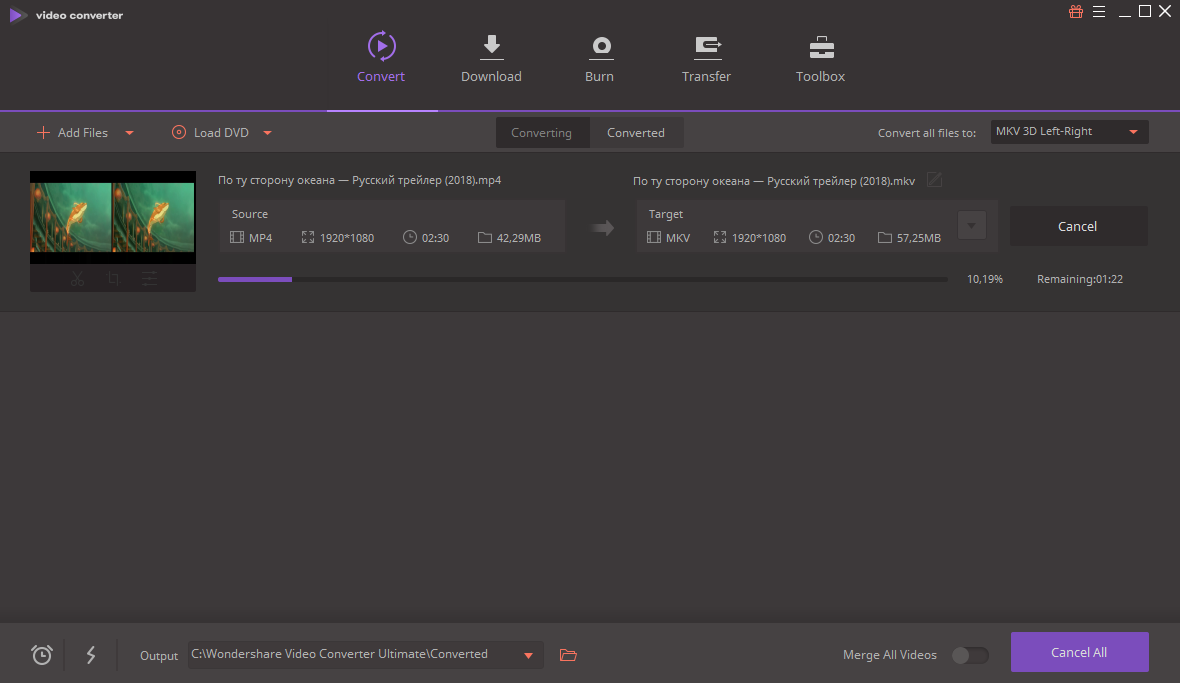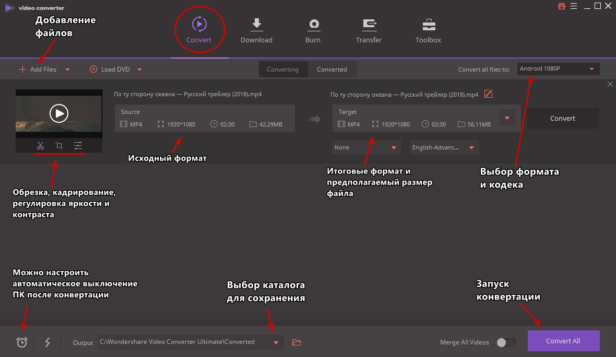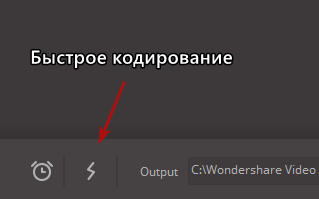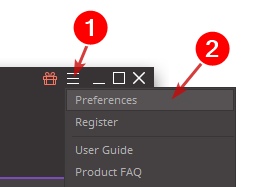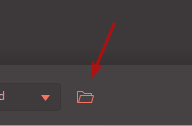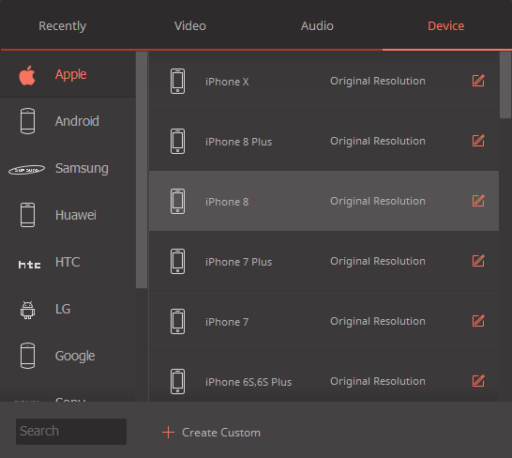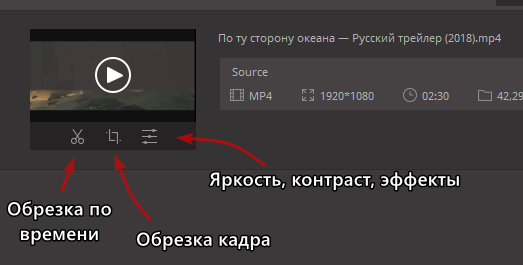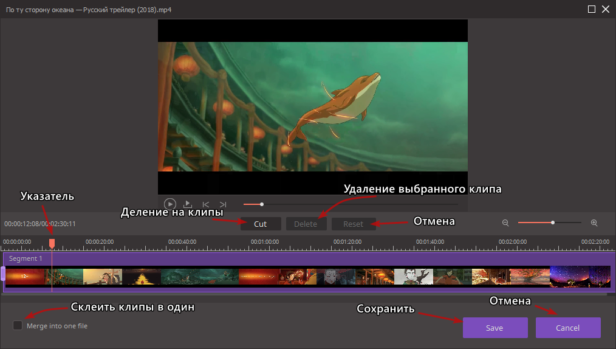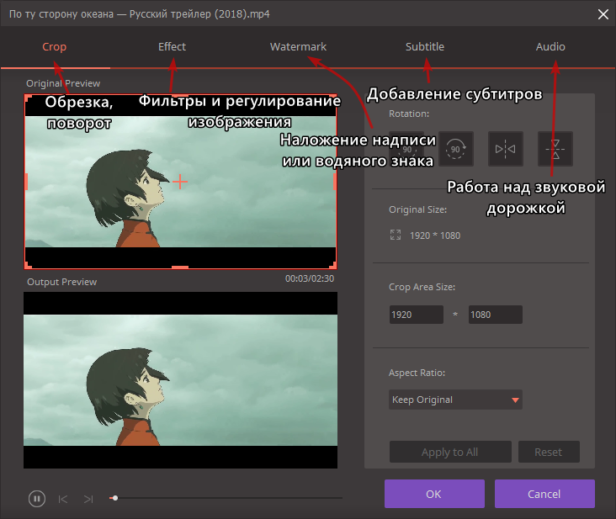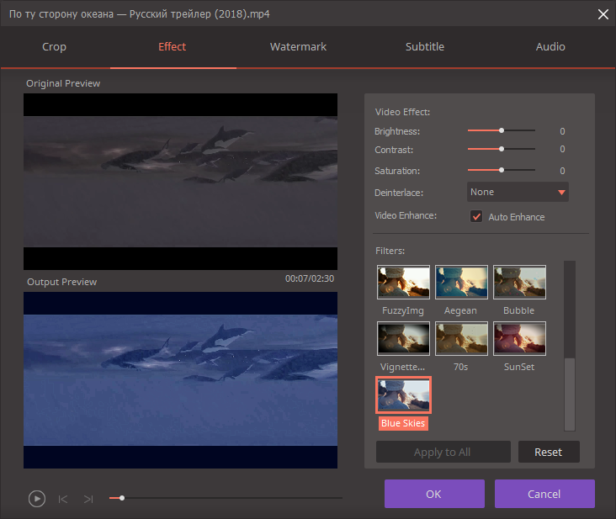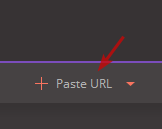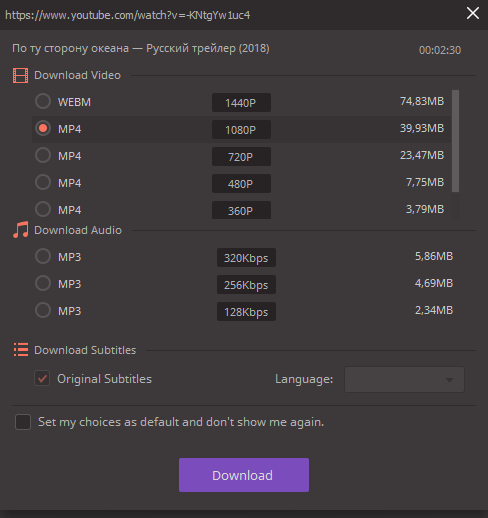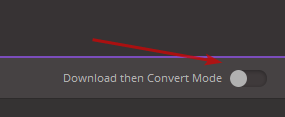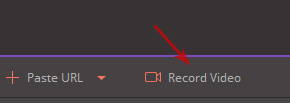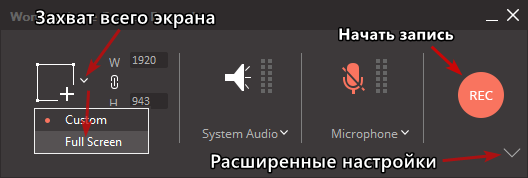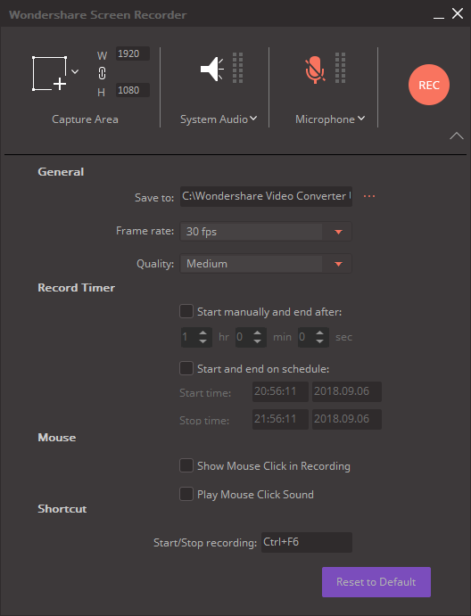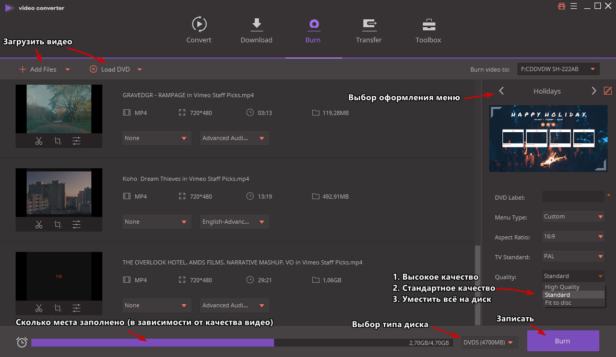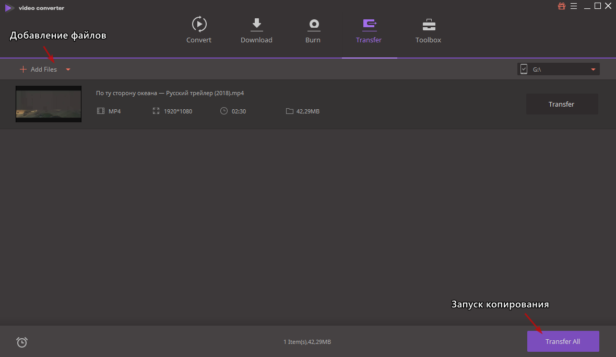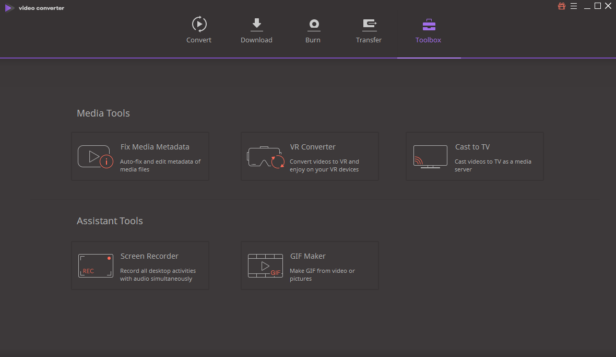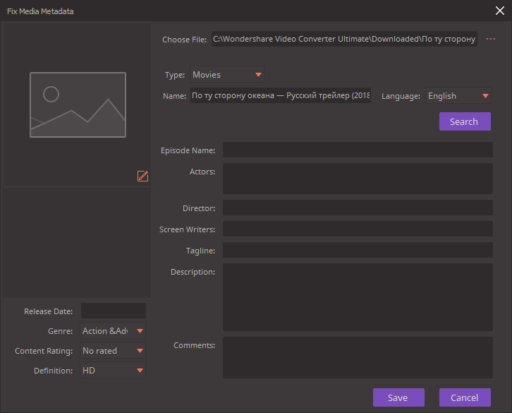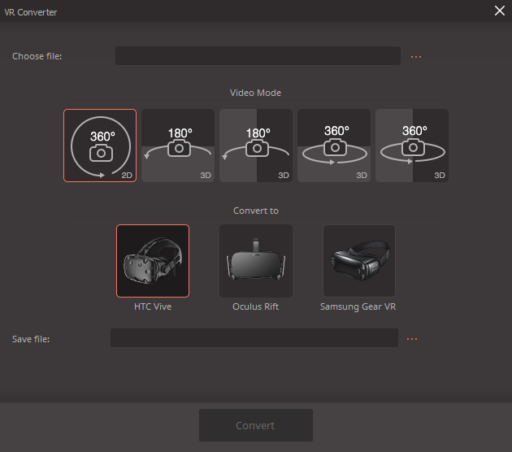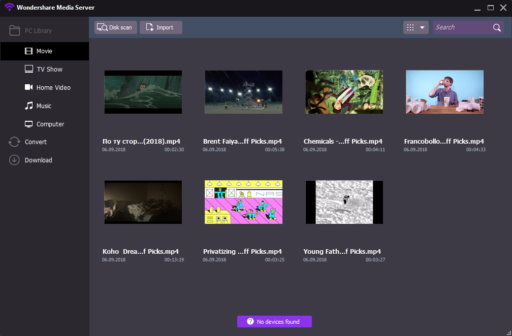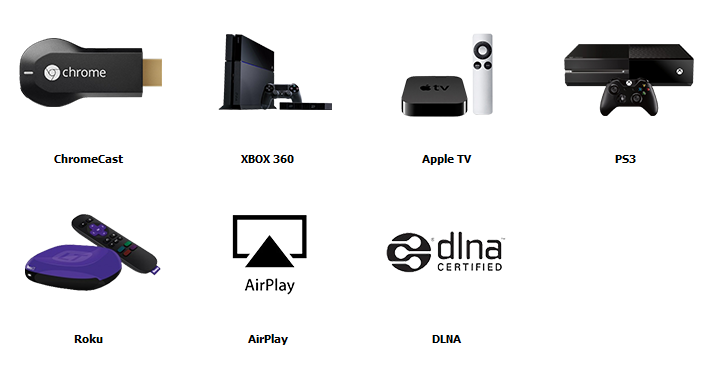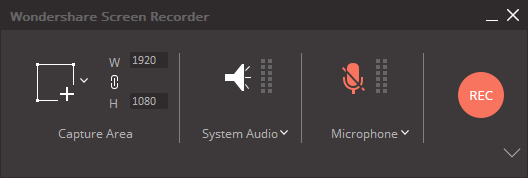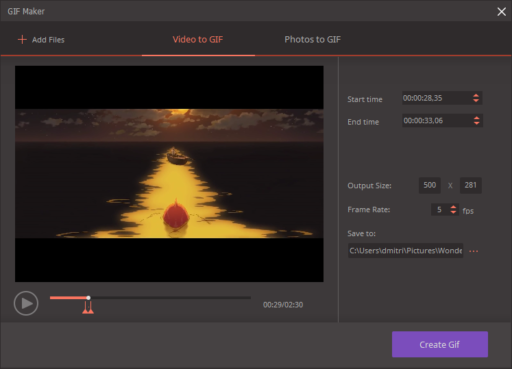Форматов мало не бывает
В карманах и на полках собирается всё больше устройств, способных записать или воспроизвести видео. Телефоны, фотоаппараты, тв-приставки, игровые консоли, плееры… Даже умные телевизоры научились делать записи с вебкамер!
Разнообразие техники породило проблему: накапливается видео разного формата. Плееры на компьютере по большей части всеядны, но как только попытаетесь сбросить видео на телефон или умный телевизор, рискуете получить шиш: то звук не воспроизведётся, то вместо картинки будет черный прямоугольник. Несовместимость кодеков — явление досадное.
А ведь это дело ещё надо как-то обработать! Сделать картинку поярче, удалить ненужные кадры, погромче звук и так далее. Но не все видеоредакторы работают с устаревшим 3GP. Другим не нравятся AVI, MOV и так далее. Для экономии времени требуется универсальное решение, способное и обработать картинку, и привести всё к единому знаменателю.
Решение: видеоконвертер
Один из ярких представителей программ, умеющих переводить видео из одного формата в другой, — Video Converter Ultimate от компании Wondershare. Конвертация из AVI в MP4 — самое простое, что можно сделать с помощью этой штуки. Авторы проявили недюжинную фантазию и добавили туда многое. Называть получившийся комбайн «видеоконвертером» то же самое, что микроскоп — увеличительной линзой. Слишком много всего он умеет!
Основные возможности и решения:
- Быстрое преобразование любого количества файлов из одного формата в другой видео и звука.
- Скачивание видео с YouTube, Dailymotion и других видеохостингов (заявлена поддержка более 10 000 сайтов).
- Редактирование видео (обрезка, регулировка яркости и контраста).
- Запись дисков DVD и Blu-ray с автоматическим созданием меню навигации.
- Запись картинки с экрана (можно создавать видеоуроки!).
- Создание коротких анимационных GIF, такие любят выкладывать на популярном развлекательном сайте «Пикабу».
- Работа медиасервером (ТВ и прочие устройства с поддержкой технологий ChromeCast и DLNA смогут открывать видео по локальной сети).
- Передача результата на телефоны, плееры и другие носители данных из видеоконвертера.
- Работа с VR-устройствами (создание панорамных видео).
Установив Wondershare Video Converter Ultimate на компьютер, можно раз и навсегда забыть про проблему совместимости форматов. Умные телевизоры и игровые приставки смогут брать видео через домашнюю сеть, на телефоны и планшеты можно передавать мультимедиа одной кнопкой, а обладатели шлемов виртуальной реальности смогут адаптировать картинку для просмотра в 3D-окружении.
Характеристики
Название: Wondershare Video Converter Ultimate.
Программа платная, но можно бесплатно скачать и попробовать.
Поддерживаемые операционные системы: Windows NT4/2000/2003/XP/Vista/7/8/10 (32 бит и 64). Есть версия для Mac.
Конвертер поддерживает более 1000 форматов видео и аудио, в том числе AVI, MP4, MKV, MOV, MP3, AAC. Подробности ниже под спойлерами. В программе есть функции для ускоренного преобразования средствами видеокарты и с помощью фирменных алгоритмов.
Небольшое замечание: иногда формат и кодек — одно и то же, но обычно формат — это «контейнер», в который запаковываются картинка, звуковые дорожки и много чего ещё. А кодек — метод кодирования информации, от которого зависят качество и объём данных. Разные устройства понимают разный набор сочетаний. Если на вашем плеере написано, что он поддерживает AVI и MP4, это не значит, что все такие файлы откроются — кодек может не поддерживаться.
Входящие форматы видео
| Формат | Поддержка кодеков |
| MP4 | H.264/AVC, XVID, MPEG-4, MJPEG, ProRes, H.263, DIVX |
| MOV | H.264/AVC, XVID, MPEG-4, MJPEG, ProRes, Apple intermedia Codec, DNxHD, Sorenson 1/3 |
| MKV | H.264/AVC, XVID, MPEG-4, MJPEG, DIVX, VC-1, Theora, DV, Uncompressed, MPEG |
| M4V | H.264/AVC, XVID, MPEG-4, MJPEG, ProRes, H.263 |
| FLV | Screen Video, H.264/AVC, VP6, H.263 |
| DIVX | DIVX |
| AVI | H.264/AVC, XVID, MPEG-4, MJPEG, DIVX, RGB 565, MS Video, Cinepack, DV, EA GameVideo, Fraps, H.263, indeo, MS-MPEG-4, MPEG Video, VC-1, RGB 565 |
| H.264 | H.264 |
| MPG | MPEG-1, MPEG-2 |
| MPEG | MPEG-1, MPEG-2 |
| VOB | MPEG-1, MPEG-2 |
| 3GP | H.263, H.264/AVC |
| 3G2 | H.263, H.264/AVC |
| WMV | WMV1, WMV2, WMV3, VC-1, Window Media, WVP2 |
| ASF | MPEG-4, WMV1, WMV2, WMV3, MS-MPEG-4 |
| RM | Real Video |
| RMVB | Real Video |
| DAT | MPEG-1, MPEG-2 |
| OGV | Theora |
| WEBM | VP8 |
| DVR-MS | DVR |
| VRO | MPEG-1, MPEG-2 |
| MXF | MEPG-2, H.264/AVC, DV |
| MOD | MPEG-1, MPEG-2 |
| TOD | MPEG-1, MPEG-2 |
| M4P | H.264/AVC, XVID, MPEG-4, MJPEG, ProRes, H.263 |
| MTS | AVCHD, VC-1, H.264/AVC, MPEG-1 |
| M2TS | AVCHD, VC-1, H.264/AVC, MPEG-1 |
| M2T | H.264/AVC, MPEG, VC-1 |
| TP | H.264/AVC, MPEG, VC-1 |
| TRP | H.264/AVC, MPEG, VC-1 |
| TS | H.264/AVC, MPEG, VC-1 |
| DV | DV |
| NSV | MPEG |
| WTV | WTV |
| TIVO | TIVO |
| MP2 | MPEG-1, MPEG-2 |
Входящие форматы аудио
| Форматы | Кодеки звука |
| MP3 | MPEG Audio |
| WAV | PCM |
| M4A | AAC |
| M4B | AAC |
| M4R | AAC |
| APE | Monkey’s Audio |
| AAC | AAC |
| AC3 | AAC |
| MKA | AAC, AC-3, MP3 |
| APE | Без сжатия |
| AIF | Без сжатия |
| AIFF | Без сжатия |
| AA | Amazon Audible |
| AAX | Amazon Audible |
| AMR | AMR |
| FLAC | FLAC |
| AU | PCM |
| CUE | CUE |
| MPA | MPEG |
| AP3 | AP3 |
| RA | Real Audio |
| RAM | Real Audio |
| OGG | Vorbis |
| WMA | WMA8 |
Выходные форматы видео
| Форматы | Поддерживаемые видеокодеки |
| MP4 | MPEG-4, H.264, HEVC |
| AVI | XVID, DIVX, MSMPEGV3, MJPEG, H.264 |
| WMV | WMV1, WMV2, WMV3, VC-1 |
| MOV | H.264, XVID |
| MKV | H.264, XVID, HEVC |
| M4V | H.264, XVID |
| MPEG | MPEG-1, MPEG-2 |
| H.265 | HEVC |
| FLV | FLV, H.264 |
| F4V | H.264 |
| SWF | FLV |
| 3GP | H.263, H.264/AVC |
| 3G2 | H.263, H.264/AVC |
| ASF | MPEG-4, WMV1, WMV2, WMV3, MS-MPEG-4 |
| DV | H.264, MPEG-2 |
| VOB | MPEG-1, MPEG-2 |
| OGV | Theora |
| DIVX | DIVX |
| XVID | XVID |
| WEBM | VP8 |
| MXF | MEPG-2, H.264/AVC, DV |
| TS | H.264, MPEG-2 |
| TRP | H.264/AVC, MPEG, VC-1 |
| YouTube | H.264, MPEG-4 |
| Vimeo | H.264, MPEG-4 |
| ProRes (Only for Mac) | APCO, APCS, APCN, APCH, AP4H |
| Others (Only for Mac) | iMovie, Final Cut Pro, iDVD, Apple Intermediate Codec, DNxHD |
Выходные форматы аудио
| Форматы | Поддерживаемые кодеки звука |
| MP3 | MPEG Audio |
| WAV | PCM |
| M4A | AAC |
| M4B | AAC |
| M4R | AAC |
| APE | Monkey’s Audio |
| AAC | AAC |
| AC3 | AAC |
| MKA | AAC, AC-3, MP3. |
| APE | Без сжатия |
| AIF | Без сжатия |
| AIFF | Без сжатия |
| AA | AA |
| AAX | AAX |
| AMR | AMR |
| FLAC | FLAC |
| AU | PCM |
| OGG | Vorbis |
| WMA | WMA8 |
Способы добавления видео:
- Открытие обычного файла или каталога с видео. Можно добавлять много файлов сразу.
- Загрузка с Ютуба и других видеохостингов (по умолчанию загружает в каталог C:\Wondershare Video Converter Ultimate\Downloaded).
- Открытие DVD-диска или образа диска формата ISO.
- Загрузка через кабель с устройств от Apple (iPhone, iPad, iPod Touch с iOS версии новее 5) и с операционной системой Android версии 2.2 или новее (то есть почти со всех современных телефонов).
- Открытие памяти видеокамер и других носителей информации напрямую через кабель USB, если они поддерживают режим накопителя (флешки).
Способы сохранения видео:
- Сохранение файла на жёсткий диск ПК (по умолчанию в каталог C:\Wondershare Video Converter Ultimate\Converted).
- Запись на DVD и Blu-ray.
- Передача на телефоны и планшеты с операционными системами iOS и Android.
Программа старается перекрыть весь спектр действий с видео, связанных с конвертацией — от открытия до сохранения на флешки.
Главное окно
Wondershare Video Converter Ultimate прост в обращении.
В верхней части окна есть переключатель режимов работы: Convert (конвертирование), Download (загрузка), Burn (запись дисков), Transfer (передача файлов на телефоны и другие устройства), Toolbox (набор утилит, о них позже).
Пройдёмся по каждой вкладке.
Конвертация
Конвертировать можно как видео, так и звук.
Алгоритм преобразования одного формата файлов в другой проще некуда:
- Добавляете файлы в Video Converter Ultimate (кнопка «Add Files«)
- Выбираете формат (выпадающий список возле надписи «Convert all files to:«).
- Нажимаете кнопку «Convert All«. Ждёте и… готово!
Для нетерпеливых разработчики сделали режим «High Speed Conversion» («Быстрое кодирование»). Кнопка включения — слева внизу окна.
В этом режиме конвертация проходит быстрее. К сожалению, функция работает с ограниченным набором форматов: на открытие только кодек H.264 (контейнеры MKV, AVI, MPG, TS, TRP, MP4, M4V, M2TS, MTS, MOV, FLV), преобразование — MKV, AVI, MP4, M4V, MOV.
Для ещё более нетерпеливых можно включить ускорение кодирования с помощью процессора видеокарт. Включается так:
Работает со всеми современными видеокартами от Intel, AMD и nVidia (на моём ПК старая интегрированная, поэтому пункт заблокирован).
Чтобы открыть папку, в которую сохранилось видео после конвертации, нажмите значок внизу окна:
Кстати, о форматах. Список выбора кодеков предлагает три варианта группировки: Video (собраны форматы видео), Audio (для преобразования аудиофайлов) и Device (для конкретного класса устройств).
Если среди всего разнообразия не найдёте подходящий профиль кодирования, всегда можете создать собственный, сначала выбрав похожий профиль, затем нажав кнопку «Create Custom«.
Редактирование
Видеоредактор Video Converter Ultimate не заменит, но подкорректировать видео сможет. Редактирование вызывается тремя кнопками под превьюшкой видео.
Обрезка по времени позволит выкинуть часть кадров. Просто указываете места, где нужно «разрезать» запись, затем щелкаете по получившемуся клипу и удаляете. Если хотите, чтобы «порубленная» запись не распалась на отдельные клипы после конвертации, включите «Merge into one file».
Обрезка кадра (можно убрать полосы по краям изображения) и прочие эффекты доступны по двум оставшимся кнопкам.
На вкладке «Crop» можно обрезать, повернуть, отзеркалить и изменить размер кадра.
Вкладка «Effect» содержит 19 художественных фильтров, регулировку яркости, контраста и цветности картинки, опцию устранения «гребёнки» (полезно при захвате видео с аналоговых источников), а также функцию «Auto Enhance», автоматически подтягивающего контраст изображения.
Инструменты добавления надписи и водяного знака находятся на вкладке «Watermark». Субтитры можно прикрутить на «Subtitle» — пригодится, если плеер не поддерживает текстовые субтитры и нужно нарисовать их в кадре. Ну а «Audio» в текущей версии содержит только один ползунок — регулировку громкости звуковой дорожки.
Загрузка с сайтов
Для этого скопируйте адрес страницы в буфер обмена.
И нажмите кнопку в Video Converter Ultimate на вкладке «Download».
Появится окно, в котором можно выбрать качество (при доступности оного) или, как вариант, указать загрузку только MP3 файла (раздел «Download Audio»).
Видео можно загрузить с любого сайта, где оно есть. Так как страница сканируется полностью, программа находит больше, чем ожидалось. Например, на Vimeo вместо первого видео загружается весь плейлист:
При желании можно включить конвертацию видео после загрузки.
Запись видео с экрана
Если скачать видео с сайта не получается, можно его записать. Для этого на вкладке «Download» предусмотрена кнопка «Record Video».
Запустится Wordershare Screen Recorder — небольшое окно, которое можно развернуть для доступа к тонким настройкам, и рамка указания места записи. Если нужно снять весь экран, смотрите левую часть скриншота ниже.
Расширенные настройки позволяют выбрать частоту кадров, качество записи, настроить таймер включения и выключения автозаписи, включить отображение курсора, указать горячую клавишу управления записью (по умолчанию Ctrl+F6).
При записи используются кодеки AVC и AAC. На высоком (High) качестве при 30 кадрах в секунду одна минута записи в FullHD разрешении (1920×1080) займёт 20-30 мегабайт, что очень и очень неплохо. Игры записывать можно, но процессор нужен минимум четырёхъядерный, чтобы производительности хватило и на работу Wordershare Screen Recorder, и на игру.
Запись диска
Этот конвертер может и записать DVD/Blu-ray. Достаточно добавить файлы кнопкой «Add Files» либо загрузить содержимое сохранённого DVD-диска (поддерживаются образы ISO и прямая загрузка из папки VIDEO_TS).
Программа автоматически составляет меню, добавляя навигацию по клипам. Оформление можно менять.
Передача на устройства
Ничто не мешает перенести файлы на телефон или флешку вручную. Тем не менее, это можно сделать и в Wondershare Video Converter Ultimate на вкладке «Transfer».
Правда, в случае с телефонами не всё так просто. Нужно включить отладку по USB в настройках устройства. Программа покажет, как это сделать, если подключить не настроенный аппарат.
Дополнительные утилиты
На вкладке «Toolbox» расположились ссылки на утилиты на все случаи жизни.
Fix Media Metadata — заполнение метаданных видеофайла: названия, типа контента, возрастного рейтинга и так далее.
Редактировавшие IDv3 теги в MP3 файлах будут чувствовать себя как дома.
VR Converter — конвертация двухмерного видео в трёхмерное для просмотра в очках виртуальной реальности.
Поддерживаются три популярных устройства: HTC Vive, Oculus Rift и Samsung Gear VR. Утилита не делает из «плоской» картинки объёмную, а позиционирует картинку в пространстве, создавая виртуальный кинотеатр.
Cast to TV — медиасервер, простой аналог Home Media Server и почившего Plex. Нормально работающих программ-медиасерверов очень мало, это — одна из них.
Это невероятно полезная в хозяйстве вещь, позволяющая транслировать видео на умные устройства. Список поддерживаемых устройств и технологий — ниже.
Screen Recorder — запись видео с экрана, обзор этой функции выше в разделе про скачивание видео.
GIF Maker — создание анимированных «гифок». Например, таких.
Можно вырезать кусочек из существующего клипа, можно составить из картинок. Помните — GIF очень плохо сжимает кадры, длинные клипы сделать не получится.
Итог
Wondershare Video Converter Ultimate можно классифицировать как «video toolbox» (набор «полезняшек») на все случаи жизни, связанных с видео. Помимо неожиданных функций «Cast to TV» и записи экрана, VCU умеет записывать диски и скачивать видео с сайтов, стараясь занять нишу сразу нескольких программных продуктов.
Очевидно, что бесплатной быть такая программа не может. Слишком много трудов разработчики вложили в своё творение.
Купить можно на официальном сайте Wondershare.
Цены не кусаются — есть разные виды лицензии, домашняя версия стоит дешевле многих аналогов.
Кстати, у Wondershare много продуктов: условно-бесплатный видеоредактор Filmora, набор программ для обработки фотографий Fotophire, программа для создания видеодисков DVD Creator и другие.